Alati koji se koriste u ovom od poglavlju
U ovom poglavlju koristit ćemo sljedeće alate. Preporuka je da prije korištenja u zadacima isprobate mogućnosti tog alata zasebno.
Aktivirajte alat klikom na gumb koji predstavlja taj alat.
GeoGebrini alati su organizirani po Alatnim okvirima koji uključuju slične Alate ili Alate koji generiraju isti tip novog objekta. Otvorite Alatnim okvir klikom na gumb Alat i izaberite alat koji se pojavljuje u padajućem izborniku liste.
Nakon što odaberete Alat pojavit će se opis alata koji pojašnjava način korištenja.
Savjet: Ne zaboravite pročitati opis alata ukoliko niste sigurni kako se koristi.
Savjet: Ako želite znati više o tom alatu, kliknite na opis alata te na Pomoć i prikazat će se u nekom od web preglednika detaljnije informacije.
 | Klizač
Kliknite na slobodno mjesto unutar  Grafičkog pogled kako bi kreirali klizač za brojeve ili kutove. Otvorit će se komunikacijski prozor koji dozvoljava podešavanje sljedećih svojstva klizača:
Naziv, Interval [min, max], Korak povećanja broja ili kuta
Poravnavanje (vertikalano/horizontalno) i Veličina (u px)
te Brzinu i Animaciju. Grafičkog pogled kako bi kreirali klizač za brojeve ili kutove. Otvorit će se komunikacijski prozor koji dozvoljava podešavanje sljedećih svojstva klizača:
Naziv, Interval [min, max], Korak povećanja broja ili kuta
Poravnavanje (vertikalano/horizontalno) i Veličina (u px)
te Brzinu i Animaciju. |
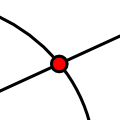 | Sjecište Kliknite na točku sjecišta dva objekta i konstruirat ćete zajedničku točku. Nasumično kliknite na oba objekta kako biste dobili sve točke presjeka. |
 | Točka
Kliknite na  Grafički prikaz kako bi kreirali novu točku.. Grafički prikaz kako bi kreirali novu točku.. |
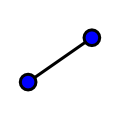 | Dužina
Kliknite dva puta na  Grafički pogled ili izaberite dvije kreirane točke kako bi kreirali dužinu između njih. Grafički pogled ili izaberite dvije kreirane točke kako bi kreirali dužinu između njih.
|
 | Nagib
Ovaj alat vraća vrijednost koja predstavlja nagib pravca i prikazuje pripadni trokut nagiba u prostoru  Grafičkog Pogleda. Grafičkog Pogleda. |
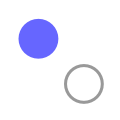 | Prikaži / Sakrij objekt Odaberite objekte koje želite sakrite, a potom prijeđite na drugi alat. |
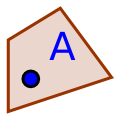 | Točka na objektu Kliknite na objekt ili na njegov rub i konstruirat ćete točku. |
 | Tangente Odaberite točku i funkciju kako bi konstruirali tangentu na pravac. |